Win7系统CAJ文件如何打开?
时间:2024/4/3作者:未知来源:手揣网教程人气:
- [摘要]本教程小编和大家分享Win7打开后缀为caj的文件,CAJ全文浏览器可配合网上原文的阅读,也可以阅读下载后的中国期刊网全文,并且它的打印效果与原版的效果一致。但是一部分用户不知道Win7系统CAJ文...本教程小编和大家分享Win7打开后缀为caj的文件,CAJ全文浏览器可配合网上原文的阅读,也可以阅读下载后的中国期刊网全文,并且它的打印效果与原版的效果一致。但是一部分用户不知道Win7系统CAJ文件如何打开?下面小编就和大家分享Win7打开后缀为caj文件教程。具体打开方式如下:1、直接打开PDF阅读器,点击文件→打开,找到CAJViewer,找到目标CAJ文件所在的文件夹,右下角下拉菜单选择“所有文件”;
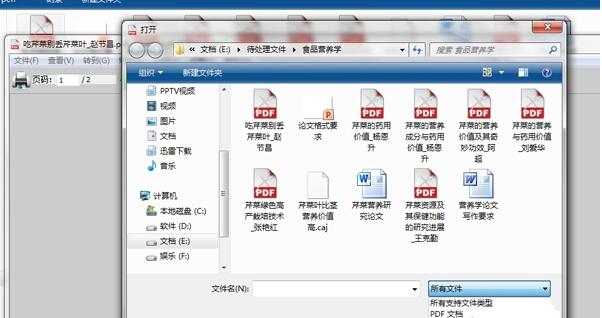 2、这个时候可以看到所要查看的CAJ文件,选择,点击打开即可查看CAJ文件;3、打开目标CAJ文件所在的文件夹,单击所要查看的CAJ文件;
2、这个时候可以看到所要查看的CAJ文件,选择,点击打开即可查看CAJ文件;3、打开目标CAJ文件所在的文件夹,单击所要查看的CAJ文件; 4、将文件的后缀“.CAJ”改为“.PDF”;
4、将文件的后缀“.CAJ”改为“.PDF”;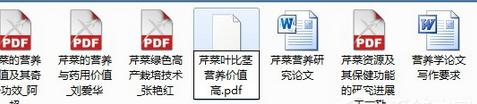 5、再单击一次,此时弹出对话框,点击确定;
5、再单击一次,此时弹出对话框,点击确定;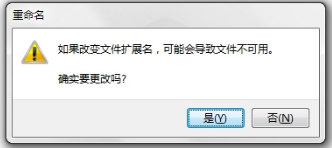 6、CAJ文件变成PDF文件;
6、CAJ文件变成PDF文件;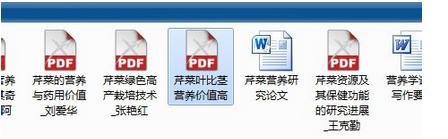 7、用PDF文件阅读器正常打开即可。关于Win7打开后缀为caj文件教程分享到这里了。如你还不知道如何打开CAJ格式的文件的,可尝试上述教程方法。windows 7 的设计主要围绕五个重点——针对笔记本电脑的特有设计;基于应用服务的设计;用户的个性化;视听娱乐的优化;用户易用性的新引擎。 跳跃列表,系统故障快速修复等,这些新功能令Windows 7成为最易用的Windows。
7、用PDF文件阅读器正常打开即可。关于Win7打开后缀为caj文件教程分享到这里了。如你还不知道如何打开CAJ格式的文件的,可尝试上述教程方法。windows 7 的设计主要围绕五个重点——针对笔记本电脑的特有设计;基于应用服务的设计;用户的个性化;视听娱乐的优化;用户易用性的新引擎。 跳跃列表,系统故障快速修复等,这些新功能令Windows 7成为最易用的Windows。
关键词:Win7系统CAJ文件如何打开?